チュートリアル:RFPIO を構成し、自動ユーザー プロビジョニングに対応させる
このチュートリアルの目的は、RFPIO に対するユーザーまたはグループのプロビジョニングまたはプロビジョニング解除を自動的に実行するように Microsoft Entra ID を構成するために、IDEO と Microsoft Entra ID で実行される手順を示すことです。
Note
このチュートリアルでは、Microsoft Entra ユーザー プロビジョニング サービスの上に構築されるコネクタについて説明します。 このサービスが実行する内容、しくみ、よく寄せられる質問の重要な詳細については、「Microsoft Entra ID による SaaS アプリへのユーザー プロビジョニングとプロビジョニング解除の自動化」を参照してください。
前提条件
このチュートリアルで説明するシナリオでは、次の前提条件目があることを前提としています。
- Microsoft Entra テナント。
- RFPIO テナント。
- 管理者アクセス許可がある RFPIO のユーザー アカウント。
RFPIO へのユーザーの割り当て
Microsoft Entra ID では、選択されたアプリへのアクセスが付与されるユーザーを決定する際に割り当てという概念が使用されます。 自動ユーザー プロビジョニングのコンテキストでは、Microsoft Entra ID 内のアプリケーションに割り当て済みのユーザーやグループのみが同期されます。
自動ユーザー プロビジョニングを構成して有効にする前に、RFPIO へのアクセスが必要な Microsoft Entra ID のユーザーやグループを決定しておく必要があります。 特定した後、次の手順に従い、これらのユーザー、グループ、またはその両方を RFPIO に割り当てることができます。
ユーザーを RFPIO に割り当てる際の重要なヒント
1 人の Microsoft Entra ユーザーを RFPIO に割り当て、自動ユーザー プロビジョニングの構成をテストすることをお勧めします。 後でユーザーやグループを追加で割り当てられます。
RFPIO にユーザーを割り当てるときは、有効なアプリケーション固有ロール (使用可能な場合) を割り当てダイアログで選択する必要があります。 既定のアクセス ロールのユーザーは、プロビジョニングから除外されます。
プロビジョニング用に RFPIO を設定する
Microsoft Entra ID での自動ユーザー プロビジョニング用に RFPIO を構成する前に、RFPIO 上で SCIM プロビジョニングを有効にする必要があります。
RFPIO 管理コンソールにサインインします。 管理コンソールの左下にある [Tenant](テナント) をクリックします。

[Organization Settings](組織の設定) をクリックします。
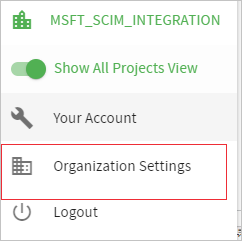
[USER MANAGEMENT](ユーザー管理)>[SECURITY](セキュリティ)>[SCIM] に移動します。
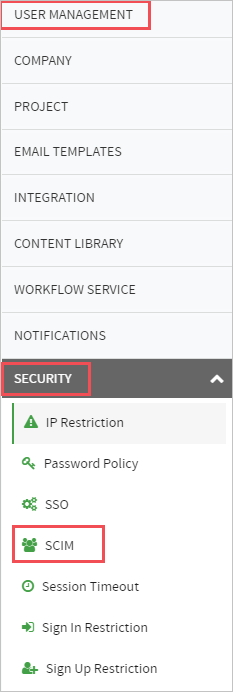
[Auto User Provisioning](自動ユーザー プロビジョニング) がオンになっていることを確認します。 [GENERATE SCIM API TOKEN](SCIM API トークンの生成) をクリックします。
![[GENERATE SCIM API TOKEN]\(SCIM API トークンの生成\) オプションが呼び出されている [SCIM] セクションのスクリーンショット。](media/rfpio-provisioning-tutorial/generate.png)
SCIM API トークンを保存します。このトークンは、セキュリティ上の目的で再び表示されることはありません。 この値を、RFPIO アプリケーションの [プロビジョニング] タブの [シークレット トークン] フィールドに入力します。
![[送信] を選択した後に表示される警告ダイアログ ボックスが表示された [SCIM] セクションのスクリーンショット。](media/rfpio-provisioning-tutorial/auth.png)
ギャラリーからの RFPIO の追加
Microsoft Entra ID で自動ユーザー プロビジョニング用に RFPIO を構成するには、Microsoft Entra アプリケーション ギャラリーから管理対象の SaaS アプリケーションの一覧に RFPIO を追加する必要があります。
Microsoft Entra アプリケーション ギャラリーから RFPIO を追加するには、以下の手順を行います。
クラウド アプリケーション管理者以上として Microsoft Entra 管理センターにサインインします。
[ID]>[アプリケーション]>[エンタープライズ アプリケーション]>[新しいアプリケーション] に移動します。
[ギャラリーから追加する] セクションで、「RFPIO」と入力して結果パネルの RFPIO を選んでから、[追加] ボタンをクリックしてアプリケーションを追加します。

RFPIO への自動ユーザー プロビジョニングを構成する
このセクションでは、Microsoft Entra ID でのユーザーやグループの割り当てに基づいて、RFPIO でユーザーやグループが作成、更新、無効化されるように Microsoft Entra プロビジョニング サービスを構成する手順について説明します。
ヒント
RFPIO で SAML ベースのシングル サインオンを有効にすることもできます。これを行うには、RFPIO シングル サインオンのチュートリアルで説明されている手順に従ってください。 シングル サインオンは自動ユーザー プロビジョニングとは別に構成できますが、これらの 2 つの機能は相補的な関係にあります。
Microsoft Entra ID で RFPIO の自動ユーザー プロビジョニングを構成するには:
クラウド アプリケーション管理者以上として Microsoft Entra 管理センターにサインインします。
[ID]>[アプリケーション]>[エンタープライズ アプリケーション] の順に移動します
![[エンタープライズ アプリケーション] ブレード](common/enterprise-applications.png)
アプリケーションの一覧で [RFPIO] を選択します。

[プロビジョニング] タブを選択します。
![[プロビジョニング] オプションが強調表示された [管理] オプションのスクリーンショット。](common/provisioning.png)
[プロビジョニング モード] を [自動] に設定します。
![[自動] オプションが強調表示された [プロビジョニング モード] ドロップダウン リストのスクリーンショット。](common/provisioning-automatic.png)
[管理者資格情報] セクションの [テナントの URL] に「
https://<RFPIO tenant instance>.rfpio.com/rfpserver/scim/v2」と入力します。 値の例はhttps://Azure-test1.rfpio.com/rfpserver/scim/v2です。 [シークレット トークン] に先ほど取得したSCIM API トークンの値を入力します。 [接続テスト] をクリックして、Microsoft Entra ID が RFPIO に接続できることを確かめます。 接続できない場合は、使用中の RFPIO アカウントに管理者アクセス許可があることを確認してから、もう一度試します。
[通知用メール] フィールドに、プロビジョニングのエラー通知を受け取るユーザーまたはグループの電子メール アドレスを入力して、 [エラーが発生したときにメール通知を送信します] チェック ボックスをオンにします。

[保存] をクリックします。
[マッピング] セクションで、[Synchronize Microsoft Entra users to RFPIO] (Microsoft Entra ユーザーを RFPIO に同期する) を選びます。
[属性マッピング] セクションで、Microsoft Entra ID から RFPIO に同期されるユーザー属性を確認します。 [照合] プロパティとして選択されている属性は、更新処理で RFPIO のユーザー アカウントとの照合に使用されます。 [保存] ボタンをクリックして変更をコミットします。
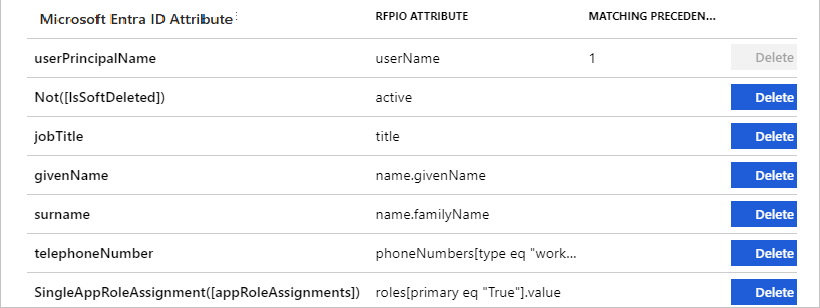
スコープ フィルターを構成するには、スコープ フィルターのチュートリアルの次の手順を参照してください。
RFPIO に対して Microsoft Entra プロビジョニング サービスを有効にするには、[設定] セクションで [プロビジョニングの状態] を [オン] に変更します。
![プロビジョニングの状態を [オン] に切り替える](common/provisioning-toggle-on.png)
[設定] セクションの [スコープ] で目的の値を選択して、RFPIO にプロビジョニングするユーザー、グループ、またはこれらの両方を定義します。

プロビジョニングの準備ができたら、 [保存] をクリックします。

これにより、 [設定] セクションの [スコープ] で 定義したユーザーやグループの初期同期が開始されます。 初期同期は後続の同期よりも実行に時間がかかります。後続の同期は、Microsoft Entra のプロビジョニング サービスが実行されている限り約 40 分ごとに実行されます。 [同期の詳細] セクションを使うと、進行状況を監視できるほか、リンクをクリックしてプロビジョニング アクティビティ レポートを取得できます。このレポートには、Microsoft Entra プロビジョニング サービスによって RFPIO に対して実行されたすべてのアクションが記載されています。
Microsoft Entra プロビジョニング ログの読み方について詳しくは、「自動ユーザー アカウント プロビジョニングについてのレポート」をご覧ください。
コネクタの制限事項
- 現在、RFPIO ではグループのプロビジョニングはサポートされていません。